Header and Footer in Ms Word
आज के Post में हम Ms Word में Header and Footer क्या है और Header and footer Insert करने की प्रक्रिया के बारे में जानेंगे।
हैडर (Header)
पेज के टॉप में header में text या image शामिल है। इनमे आमतौर पर कार्य या वास्तविक document area से अलग रूप में company या विभाग का नाम, लोगो, पृष्ठ संख्या, लेखक का नाम आदि जैसी महत्वपूर्ण जानकारी होती है। हम header का use करके name या heading भी डाल सकते है।
Click करके पढ़े
हैडर को मैनेज करना
- Ms Word में header का use करने के लिए word processor open करे।
- रिबन के Insert Tab पर click करे।
- फिर Header and Footer group में header option पर click करे।
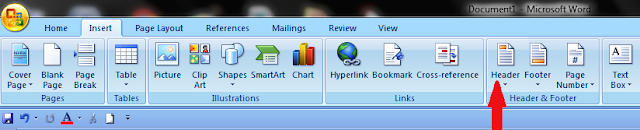 |
| Header Option |
- Dropdown list show होगी जिससे हम किसी एक option को insert करे और फिर document के header area में header show होने लगता है।
- Page number option select करके header area में हम page number insert कर सकते है।
- हम header के अन्दर चित्र या clip art भी insert कर सकते है। insert tab से Clip art option का use header में कर सकते है।
फुटर (Footer)
फुटर में टेक्स्ट या image page के bottom में शामिल है और document के सभी पेजों में use किये जा सकते है। footer create करने की प्रक्रिया header के सामान है।
footer का use करके page number डाल सकते है। इससे document को समझने और page ढूंढने में भी आसानी होती है।
फुटर को मैनेज करना
- Ms Word में header का use करने के लिए word processor open करे।
- रिबन के Insert Tab पर click करे।
- फिर Header and Footer group में footer option पर click करे।
 |
| Footer Option |
- Dropdown list show होगी जिससे हम किसी एक option को insert कर सकते है और फिर document के header area में header show होने लगता है।
- हम footer area में date and time, page number, picture और clip art insert कर सकते है।

It's useful
ReplyDelete